Kysymys
Ongelma: Kuinka poistaa UltraViewer?
Hei, sain äskettäin puhelun tuntemattomasta numerosta. Nainen sanoi olevansa Microsoftin tuesta ja että heidän on päästävä tietokoneelleni, koska he havaitsivat siinä epäilyttävää toimintaa. He pyysivät minua asentamaan UltraViewer-nimisen ohjelman, joten tein sen. Mutta myöhemmin, kun minua pyydettiin maksamaan 300 dollaria, tajusin, että tämä puhelu on todennäköisesti väärennös, joten jätin sen pois. Nyt minulla on tämä UltraViewer tietokoneellani, enkä tiedä, onko se turvallista vai ei. Onko apua mitä tehdä nyt?
Ratkaistu vastaus
UltraViewer, jonka on kehittänyt DucFabulous Co, ltd, on kaukosäätimen tukiohjelmisto ja sillä on monia laillisia käyttötarkoituksia. antaa käyttäjille mahdollisuuden muodostaa etäyhteyden muihin tietokoneisiin, ja sitä käytetään vaihtoehtona suosituille työkaluille, kuten TeamViewer. Sovellus jaetaan yleensä ilmaisohjelmistona, mikä tarkoittaa, että peruskäyttö on loppukäyttäjille ilmaista.
Jotkut käyttäjät kuitenkin antavat ymmärtää, että sen käyttö on todellakin rajoitettua, ja jos liian monta tietokonetta on kytketty etäyhteyden kautta, ohjelmisto olettaa välittömästi, että sitä käytetään kaupallisesti. Käyttäjät olivat tyytymättömiä tähän näkökohtaan ja väittivät, että kehittäjät käyttävät väärää mainontaa, koska se ei itse asiassa ole ilmaista.[1]
Mitä tulee sovellusten käytettävyyteen, UltraViewer toimii kaikissa Windows-versioissa XP: stä alkaen. Se tarjoaa myös seuraavat ominaisuudet:
- Turvallinen kaukosäädin
- Chat-ikkuna
- Tiedostonjako
- Liitettävyys useisiin tietokoneisiin.
Useimmissa tapauksissa käyttäjät lataavat sovelluksen sen viralliselta verkkosivustolta, vaikka se saattaa myös näkyä tietokoneella kolmannen osapuolen lähteestä ladatussa ohjelmistopaketissa. Vaikka tätä toimitustapaa käytetään yleisesti mahdollisesti ei-toivotussa ohjelmien jakelussa, monet lailliset sovellukset käyttävät sitä myös. Jos siis löysit sovelluksen tietokoneeltasi näennäisesti tyhjästä, poista UltraViewer ajattelematta kahdesti.
Tämän sovelluksen mahdollisesti vaarallisin ominaisuus on sen toimivuus tai pikemminkin sen väärinkäyttö. Jos se joutuu vääriin käsiin, sitä voidaan käyttää erilaisiin haitallisiin tarkoituksiin, kuten haittaohjelmien istuttamiseen tai henkilökohtaisten käyttäjätiedostojen varastamiseen. Monet ihmiset valittivat, että sovellusta käytettiin myös teknisen tuen huijauksessa[2] järjestelmät, joissa tuntematon soittaja pyytää lataamaan UltraViewerin päästäkseen etäkäyttöön koneisiinsa.[3]
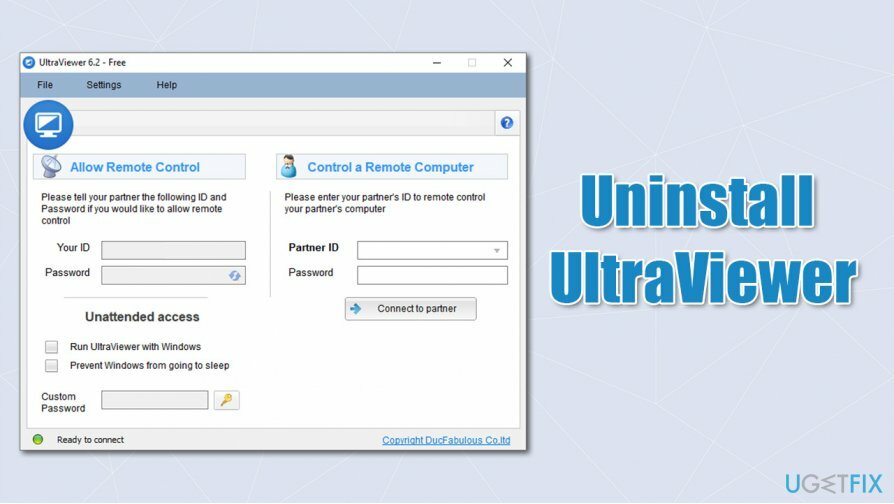
Vaikka tällaisten huijausten päätavoitteena on saada käyttäjät maksamaan joistakin olemattomista teknisistä tukipalveluista, ohjelma voi myös olla käytetään ilkeisiin tarkoituksiin, joten on erittäin tärkeää poistaa UltraViewer järjestelmästä, jos sitä ei ole asennettu tarkoituksella.
Lisäksi jotkut käyttäjät valittivat, etteivät he pystyneet poistamaan UltraVieweria järjestelmästään, koska se palasi jatkuvasti. Tässä artikkelissa tutkimme tapoja poistaa tämän ohjelmiston asennus oikein.
Sulje ohjelman prosessi
Jotta voit poistaa nämä tiedostot, sinun on ostettava lisensoitu versio Reimage Reimage poista ohjelmisto.
Vaikka tämä vaihe ei ole välttämätön kaikissa tilanteissa, on parasta varmistaa, että taustaprosesseja ei ole käynnissä UltraViewer-poistoa yritettäessä.
- Lehdistö Ctrl + Shift + Esc avaamaan Tehtävienhallinta
- Klikkaa Lisätietoja
- Napsauta hiiren kakkospainikkeella kaikkia käynnissä olevia prosesseja ja valitse Lopeta tehtävä.
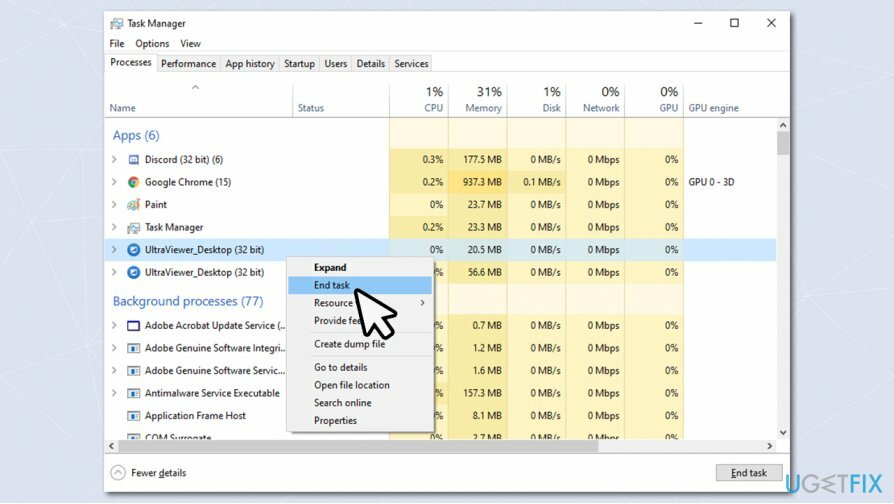
Vaihtoehto 1. Poista UltraViewer ohjauspaneelin kautta
Jotta voit poistaa nämä tiedostot, sinun on ostettava lisensoitu versio Reimage Reimage poista ohjelmisto.
- Kirjoita Ohjauspaneeli Windowsin hakupalkissa ja paina Tulla sisään
- Mene Ohjelmat > Poista ohjelman asennus
- Etsi luettelosta UltraViewer
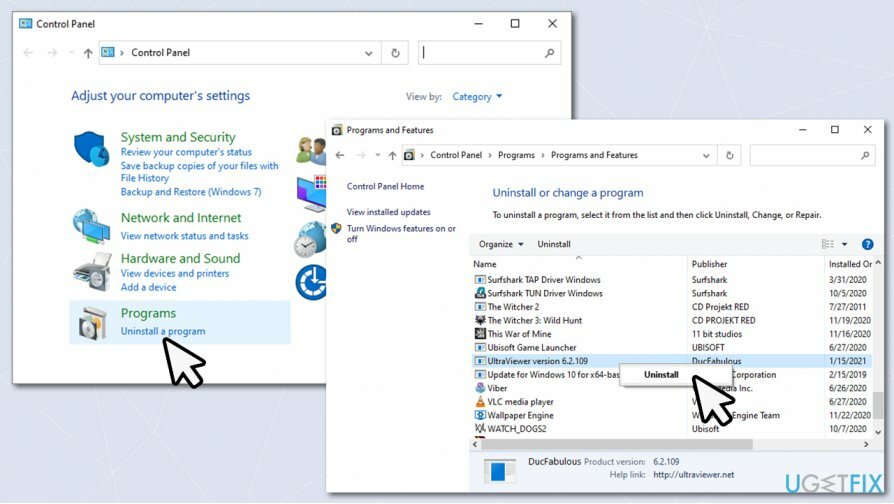
- Napsauta sitä hiiren kakkospainikkeella ja valitse Poista asennus.
Vaihtoehto 2. Poista ohjelma sovellusten kautta
Jotta voit poistaa nämä tiedostot, sinun on ostettava lisensoitu versio Reimage Reimage poista ohjelmisto.
- Napsauta hiiren kakkospainikkeella alkaa ja valita asetukset
- Mene Sovellukset
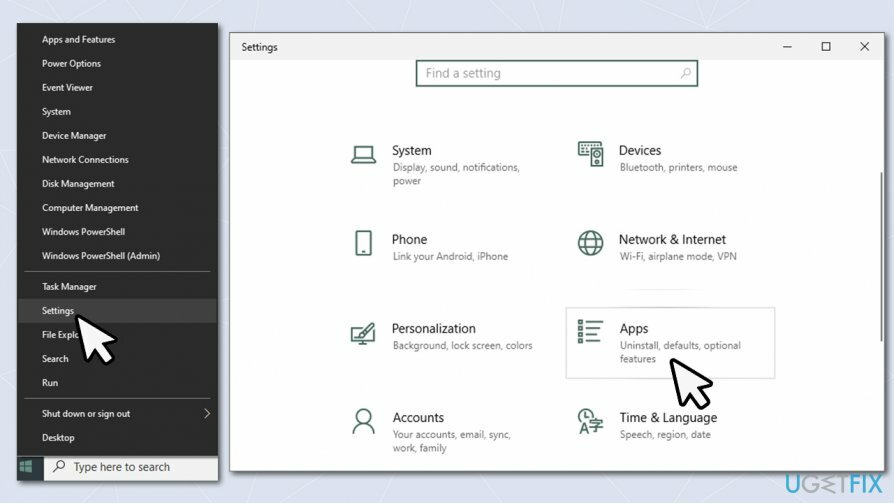
- Vuonna Sovellukset ja ominaisuudet -osio, vieritä alas löytääksesi UltraViewer
- Napsauta Poista asennus ja vahvista painamalla Poista asennus.
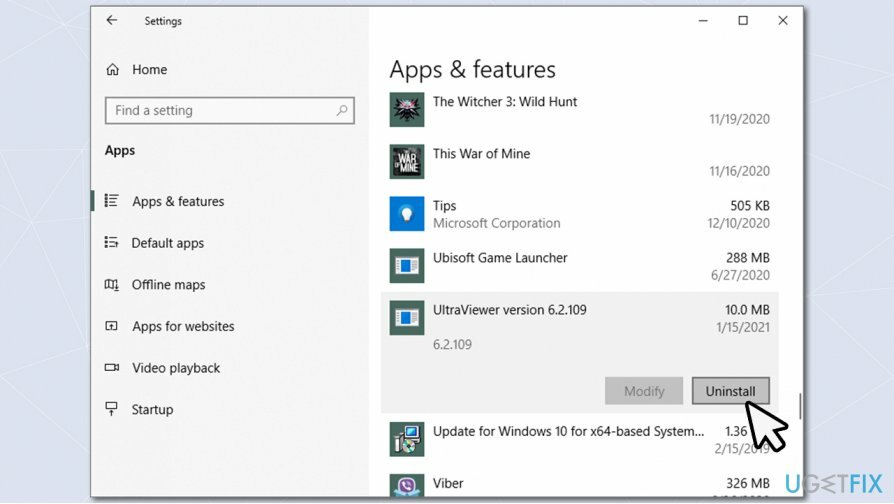
Vaihtoehto 3. Käytä unins000.exe-tiedostoa
Jotta voit poistaa nämä tiedostot, sinun on ostettava lisensoitu versio Reimage Reimage poista ohjelmisto.
- Mene seuraavaan paikkaan:
C:\\Ohjelmatiedostot (x86)\\UltraViewer
- Paikanna luettelosta unins000.exe ja kaksoisnapsauta sitä

- Jatka näytön ohjeiden mukaan.
Poista jäljellä olevat tiedostot
Jotta voit poistaa nämä tiedostot, sinun on ostettava lisensoitu versio Reimage Reimage poista ohjelmisto.
Jos ohjelman poistamisen jälkeen näkyviin tulee ponnahdusikkuna, jossa sanotaan, että kaikkia osia ei ole poistettu. Siksi sinun on poistettava ne manuaalisesti.
- Mene seuraavaan paikkaan:
C:\\Ohjelmatiedostot (x86)\\
- Napsauta UltraViewer-kansiota kerran
- Pitäessä Siirtää paina näppäimistöltäsi Poista/Poista
- Vahvista kanssa Joo
- Lopuksi paina Jatkaa.
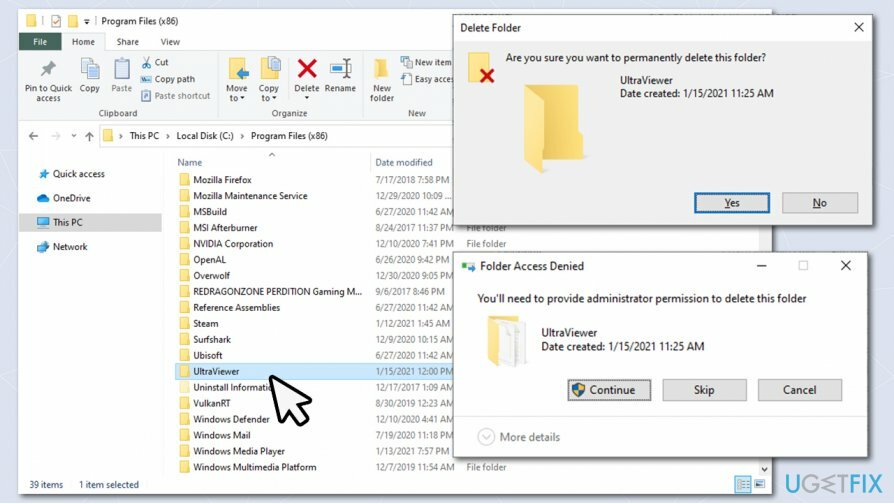
Valinnainen: Puhdista Windowsin rekisteri
Jotta voit poistaa nämä tiedostot, sinun on ostettava lisensoitu versio Reimage Reimage poista ohjelmisto.
Ennen kuin teet mitään rekisterin kanssa, sinun tulee varmuuskopioida se.
- Kirjoita regedit Windowsin haussa ja paina Tulla sisään
- Kun Käyttäjätilien valvonta tulee näkyviin, napsauta Joo
- Mene Tiedosto > Vie…
- Valitse varmuuskopion sijainti ja napsauta sitten Tallentaa.
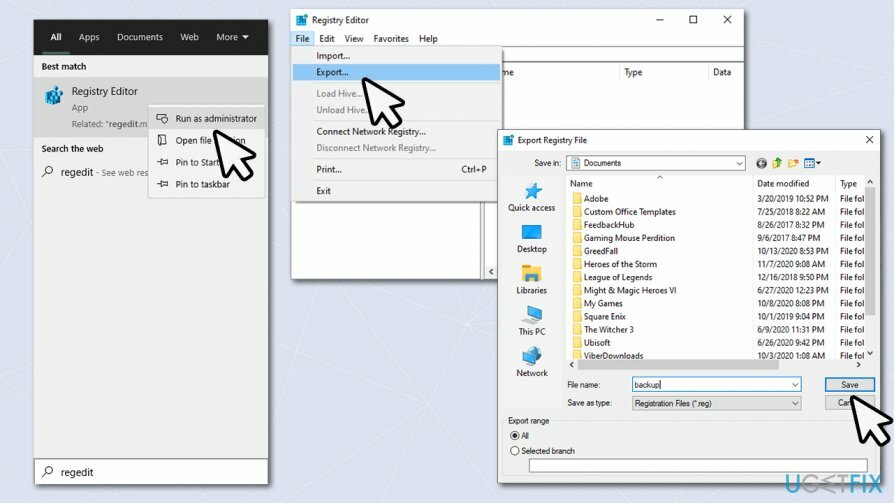
Kun varmuuskopiointi on valmis, voit jatkaa asiaan liittyvien rekisterien poistamista.
- Avaa rekisterieditori uudelleen
- Lehdistö Ctrl + F päällä näppäimistöäsi
- Kirjoita sisään UltraViewer hakukenttää ja napsauta Etsi Seuraava
- Poista UltraViewer-merkinnät mennessä hiiren kakkospainikkeella ja painamalla Poistaa
- Voit etsiä seuraavat merkinnät painamalla F3 näppäimistölläsi.
Jos haluat automaattisen tavan puhdistaa rekisteri, voit luottaa korjausohjelmaan ReimageMac-pesukone X9.
Jos olit tekemisissä teknisen tuen huijareiden kanssa
Jotta voit poistaa nämä tiedostot, sinun on ostettava lisensoitu versio Reimage Reimage poista ohjelmisto.
UltraViewer ei ole haitallinen sovellus. Se tekee mitä se sanoo, ja monet käyttäjät saattavat pitää siitä hyödyllisenä. Koska huijarit voivat kuitenkin käyttää sovellusta, suosittelemme noudattamaan varovaisuutta.
Jos huijarit ovat ottaneet sinuun yhteyttä, sinun ei tulisi ainoastaan poistaa UltraViewer-asennusta järjestelmästäsi, vaan myös varoa muita ongelmia, jotka voivat vaikuttaa henkilökohtaiseen turvallisuuteen. Jos siis annoit huijareille minkäänlaisia henkilökohtaisia tietoja, sinun tulee ryhtyä toimiin välittömästi:
- Jos teit rahoitustapahtumia, ota yhteyttä pankkiisi ja selitä tilanne – ne voidaan palauttaa;
- Valvo verkkopankkitoimintaasi välttääksesi ei-toivotut tapahtumat joka tapauksessa;
- Vaihda kaikki salasanasi – tämä on erityisen tärkeää, jos käytät salasanoja uudelleen (älä koskaan tee niin).
Päästä eroon ohjelmista yhdellä napsautuksella
Voit poistaa tämän ohjelman ugetfix.com-asiantuntijoiden sinulle esittämän vaiheittaisen oppaan avulla. Ajan säästämiseksi olemme valinneet myös työkalut, jotka auttavat sinua suorittamaan tämän tehtävän automaattisesti. Jos sinulla on kiire tai jos sinusta tuntuu, että sinulla ei ole tarpeeksi kokemusta ohjelman poistamiseen itse, voit käyttää näitä ratkaisuja:
Tarjous
tee se nyt!
ladatapoistoohjelmistoOnnellisuus
Takuu
tee se nyt!
ladatapoistoohjelmistoOnnellisuus
Takuu
Jos ohjelman poistaminen Reimagen avulla epäonnistui, kerro ongelmistasi tukitiimillemme. Varmista, että annat mahdollisimman paljon tietoja. Ole hyvä ja kerro meille kaikki tiedot, jotka mielestäsi meidän pitäisi tietää ongelmastasi.
Tämä patentoitu korjausprosessi käyttää 25 miljoonan komponentin tietokantaa, jotka voivat korvata käyttäjän tietokoneelta vaurioituneen tai puuttuvan tiedoston.
Vioittuneen järjestelmän korjaamiseksi sinun on ostettava lisensoitu versio Reimage haittaohjelmien poistotyökalu.

VPN on ratkaisevan tärkeä, kun se tulee käyttäjien yksityisyyttä. Online-seurantaohjelmia, kuten evästeitä, eivät voi käyttää vain sosiaalisen median alustat ja muut verkkosivustot, vaan myös Internet-palveluntarjoajasi ja hallitus. Vaikka käyttäisit turvallisimpia asetuksia verkkoselaimen kautta, sinua voidaan silti seurata Internetiin yhdistettyjen sovellusten kautta. Lisäksi yksityisyyteen keskittyvät selaimet, kuten Tor, eivät ole optimaalinen valinta alentuneiden yhteysnopeuksien vuoksi. Paras ratkaisu äärimmäiseen yksityisyytesi on Yksityinen Internet-yhteys – ole anonyymi ja turvallinen verkossa.
Tietojen palautusohjelmisto on yksi vaihtoehdoista, jotka voivat auttaa sinua palauttaa tiedostosi. Kun poistat tiedoston, se ei katoa ilmaan – se pysyy järjestelmässäsi niin kauan kuin sen päälle ei kirjoiteta uutta tietoa. Data Recovery Pro on palautusohjelmisto, joka etsii työkopioita poistetuista tiedostoista kiintolevyltäsi. Käyttämällä työkalua voit estää arvokkaiden asiakirjojen, koulutöiden, henkilökohtaisten kuvien ja muiden tärkeiden tiedostojen katoamisen.